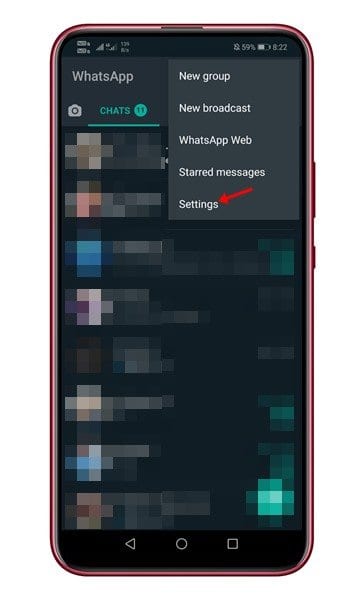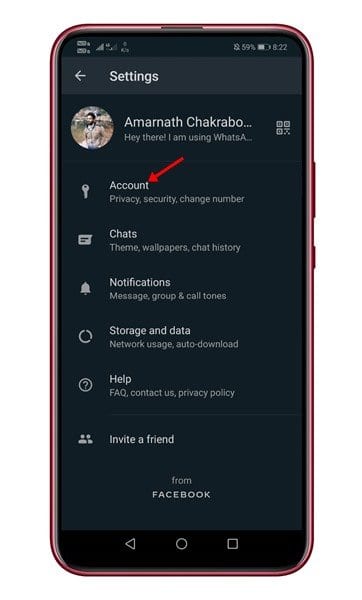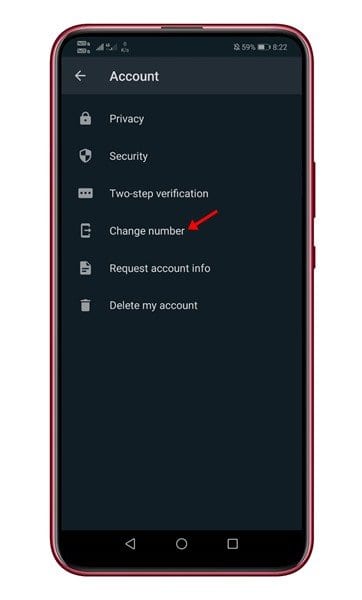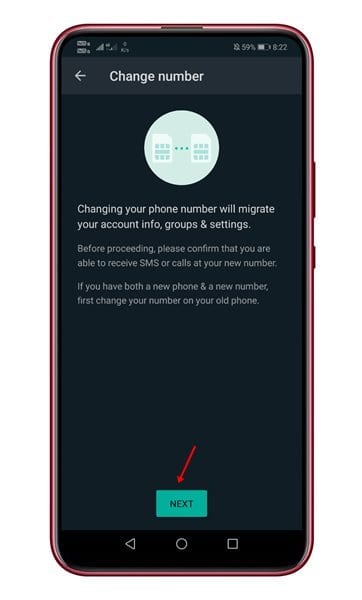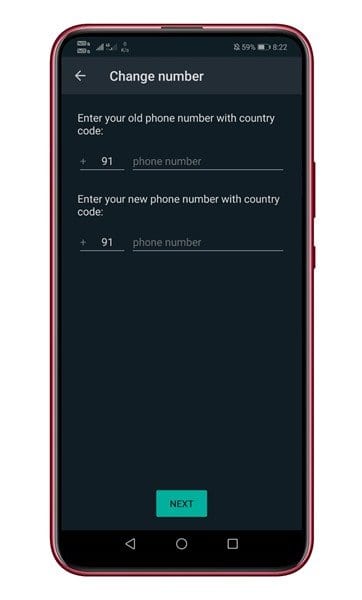Antaŭ kelkaj jaroj, la solaj aferoj asociitaj kun telefonnumero estis vokoj kaj mesaĝoj. Tamen, nun kun Interreto, multaj aplikaĵoj estas ligitaj al niaj telefonnumeroj. Unu el ĉi tiuj aplikoj estas konata kiel WhatsApp.
WhatsApp nun estas la plej bona kaj plej populara tujmesaĝilo disponebla por Android kaj iOS. Same kiel ĉiu alia tujmesaĝa programo, WhatsApp postulas vian telefonnumeron por krei la konton.
Ni konfesu, ke la punkto en la vivo venas, kie ni devas ŝanĝi niajn telefonnumerojn. Ŝanĝi telefonnumerojn estas facile, sed aferoj povas esti iom ĝenaj kiam traktas WhatsApp. Se vi ŝanĝas vian telefonnumeron, vi perdos vian tutan babilejan historion de WhatsApp.
Ŝanĝu telefonnumeron en WhatsApp sen perdi babilojn
Por eviti tiajn problemojn, WhatsApp havas funkcion "Ŝanĝu la numeron" Por uzantoj de Android kaj iOS. Ĉi tiu funkcio permesas vin Ŝanĝu la telefonnumeron asociitan kun via WhatsApp-konto sen perdi la kontaktan kodon. vi partoprenos Ĉi tiu artikolo estas detala gvidilo pri kiel ŝanĝi vian WhatsApp-numeron sen perdi vian babilhistorion. Ni kontrolu.
Paŝo 1. unuavice, Malfermu WhatsApp sur via Android-aparato .
Paŝo 2. Nun premu "La Tri Poentoj" .
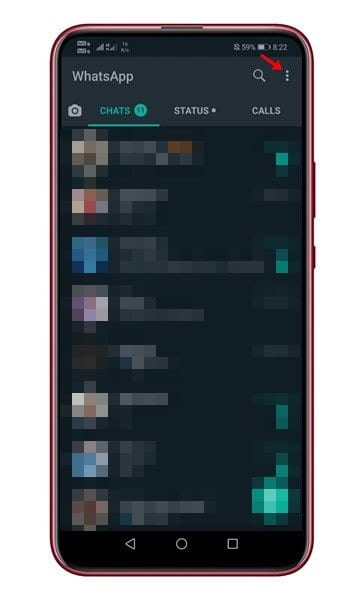
Paŝo 3. El la listo de opcioj, elektu "Agordoj"
Paŝo 4. De la paĝo Agordoj, frapetu "la konto"
Paŝo 5. Sub la paĝo Konto, alklaku "Ŝanĝu la numeron" .
Paŝo 6. Nun sur la konfirma paĝo, premu la butonon "sekvonta" .
Paŝo 7. Nun vi vidos ekranon kiel montrita sube. Enigu la malnovan kaj novan telefonnumeron kaj premu la butonon "sekvonta" .
Paŝo 8. Sur la sekva paĝo, oni petos vin kontroli vian novan telefonnumeron. Por kontroli, WhatsApp sendos OTP al via nova numero. Nur enigu la kodon kaj la nova numero estos ligita al via konto.
Ĉi tio estas! Mi estas finita. Post konfirmo, via malnova babilhistorio ankoraŭ estos disponebla en via telefono kun la nova telefonnumero.
Do, ĉi tiu artikolo temas pri kiel ŝanĝi WhatsApp-telefonnumeron sen perdi babilojn. Mi esperas, ke ĉi tiu artikolo helpis vin! Bonvolu dividi ankaŭ kun viaj amikoj.